갤럭시S24 휴대폰을 사용하고 있다면 AI 기능을 접해볼 수 있는데요. 다양한 기능들을 제공하고 있으며 그중에 번역과 통역 기능도 이용해 볼 수 있습니다.
통화를 하거나 외국 사이트 접속을 하거나 음성 녹음을 하거나 외국인과 실시간 음성 대화를 할 때 상황에 맞게끔 실시간 통역과 번역 기능을 사용해 볼 수 있습니다. 아직 완벽하게 번역 또는 통역 되지 않는 부분도 있지만 그래도 어느 정도 의미를 파악하는데 상당한 도움을 받아볼 수 있을 겁니다.
삼성 인터넷 브라우저 번역기 사용 방법
갤럭시 휴대폰에서 삼성 인터넷 앱을 실행하고 새 탭에서 외국어 사이트에 접속합니다. 그리고 화면 맨 하단 중앙에 브라우징 어시스트(별표 모양) 메뉴 아이콘을 터치하시면 번역과 요약 메뉴를 이용할 수 있습니다. 번역을 선택하시면 브라우저 화면 상단에 언어 선택과 원문보기 메뉴가 표시됩니다.
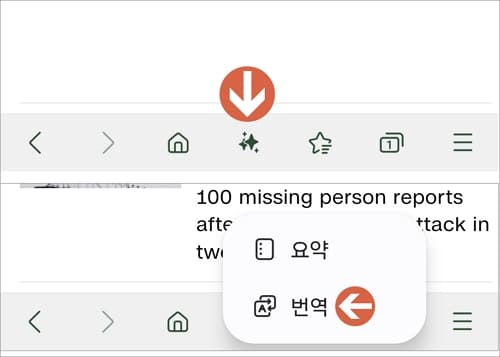
별 모양 아이콘을 계속 누르고 있으면 브라우징 어시스트 설정 화면으로 이동할 수 있습니다. 설정에서는 요약과 번역 설정을 해줄 수 있으며 번역에서는 웹페이지 텍스트를 원하는 언어로 번역하고 번역은 핸드폰 내에서만 처리되며 언어팩을 다운로드하시면(오프라인 상태에서 번역) 됩니다.
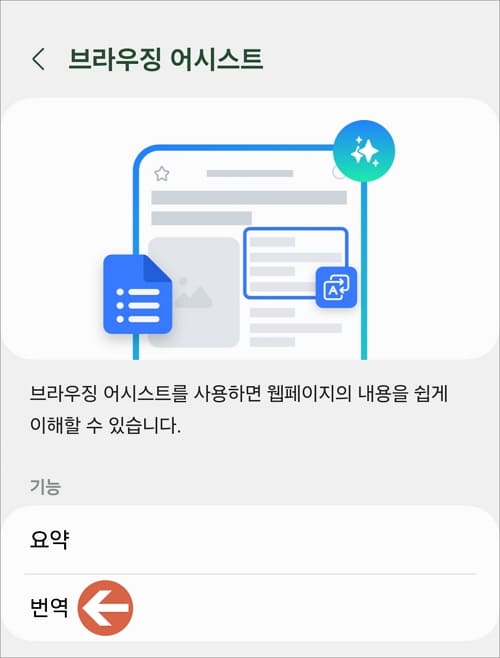
언어팩 종류
- 한국어/일본어/중국어/영어
- 프랑스어/폴란드어/포르투갈어/이탈리아어/스페인어/독일어
- 베트남어/태국어/힌디어
갤럭시 통화중 실시간 통역 사용 방법
휴대폰에서 전화 앱을 실행합니다. 다른 전화 앱이 기본 앱을 설정되어 있다면 설정> 애플리케이션> 기본 앱 선택에서 전화(시스템 기본값)로 선택해 줍니다. 전화 앱 우측 상단에 점 3개 모양 아이콘( ⋮ )을 터치하고 설정 메뉴를 선택합니다.
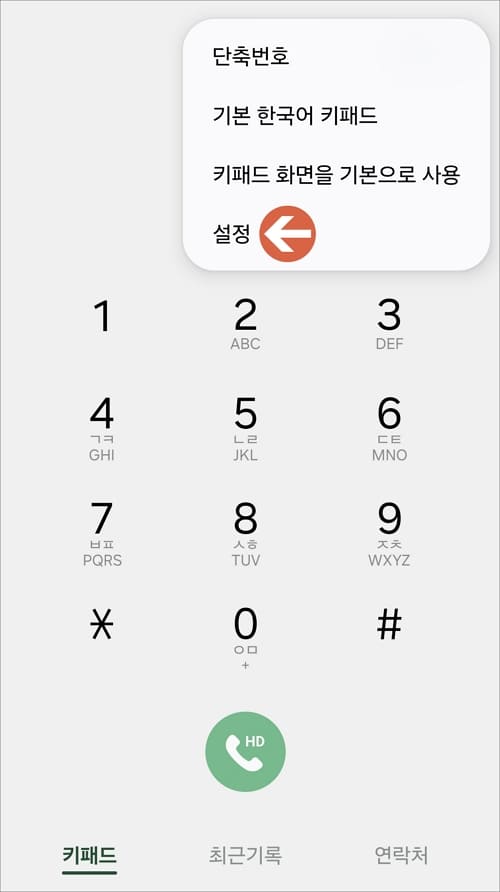
통화 설정
통화 설정에서 통화 어시스트> 실시간 통역 메뉴를 터치합니다.
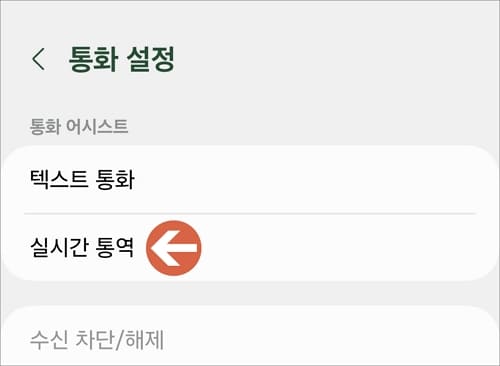
상단에 사용 중으로 우측 버튼을 눌러서 활성화시켜 주시고 화면 아래쪽에서 나 및 상대방 언어/음성/음성 차단 설정을 해주시면 됩니다. 그리고 사용자별 언어 및 음성 설정(특정한 전화번호와 통화할 때 사용할 언어와 음성 설정)도 해줄 수 있습니다.
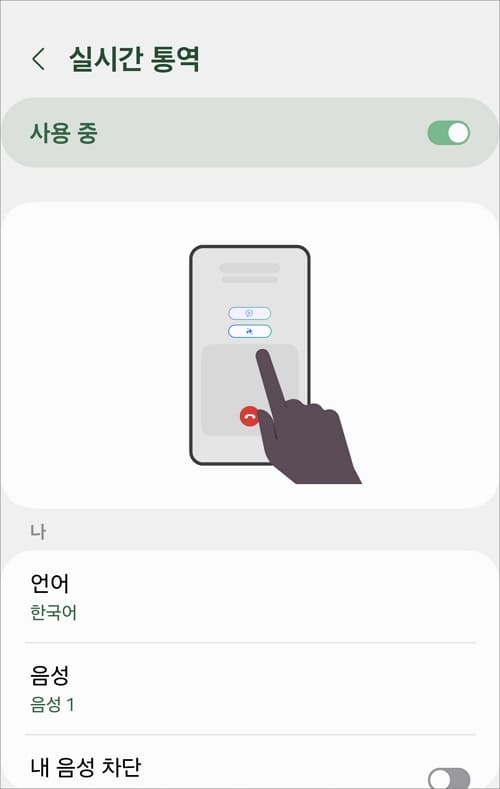
통화 어시스트
통화할 상대방의 휴대폰 번호를 입력하고 통화 버튼을 누릅니다. 화면에 통화 어시스트 버튼을 누르고 실시간 통역 버튼을 눌러주시면 화면에 실시간으로 텍스트와 음성 통역 기능을 이용해 볼 수 있겠습니다.
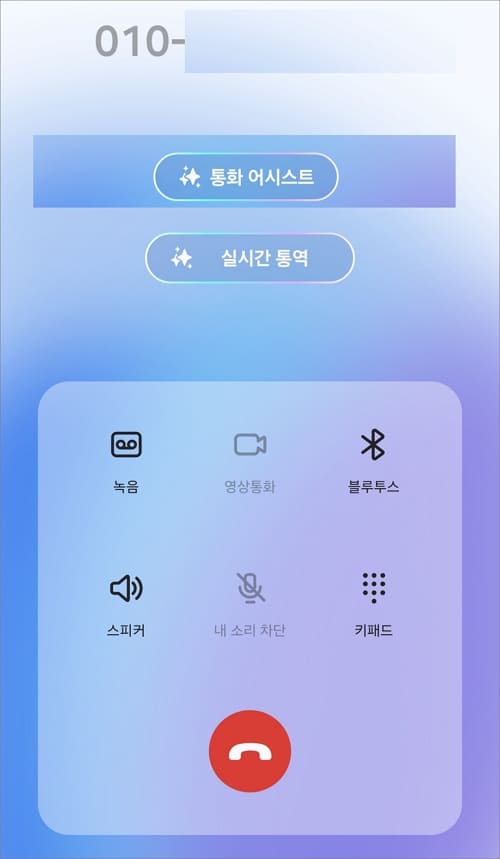
해당 기능에서 사용하는 모든 데이터는 휴대폰 기기 내에서만 처리됩니다.
음성녹음 텍스트 변환 번역 방법
음성녹음 앱을 실행하고 화면 왼쪽 상단에 세 줄 모양(≡) 메뉴를 누르고 왼편에서 메뉴창이 표시되면 상단에 톱니바퀴(설정) 아이콘을 터치합니다.
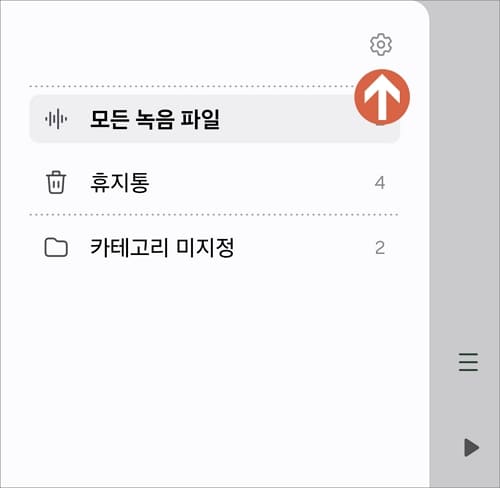
텍스트 변환 어시스트
음성녹음 설정 상단에 텍스트 변환 어시스트 메뉴를 터치합니다.
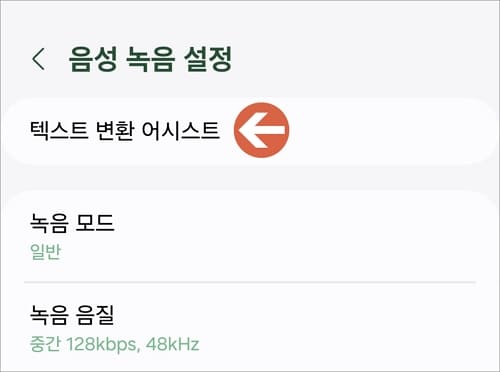
녹음된 내용을 텍스트로 변환하고 요약 또는 번역해 줄 수 있습니다. 텍스트 변환 및 번역용 언어팩 항목을 터치해서 오프라인 상태에서 녹음 내용을 번역할 언어팩을 다운로드합니다.
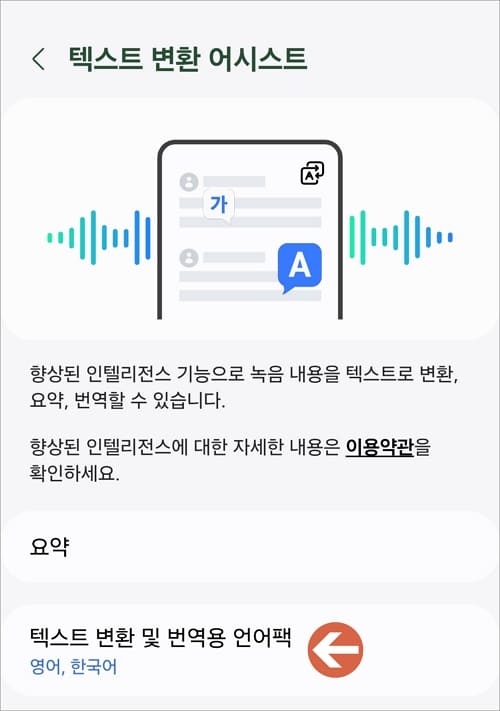
음성 파일 목록에서 텍스트로 변환 후 번역할 파일을 선택합니다. 텍스트 변환 버튼을 누르고 언어를 선택하시면 됩니다.

실시간 통역 사용 방법
향상된 인텔리전스를 이용해서 상대방과 대화를 텍스트 또는 음성으로 실시간 통역할 수 있습니다. 갤럭시 상단바를 내려서 빠른 실행 아이콘에서 “통역”을 선택합니다. 만약 표시되어 있지 않다면 우측 상단에 연필 모양(편집) 아이콘을 눌러서 빠른 설정창 편집에서 통역 아이콘을 추가해 줍니다.
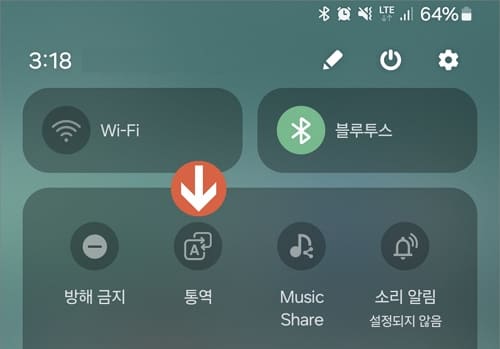
통역 화면을 보시면 언어 선택이 가능하며 마이크 버튼을 눌러주시고 말씀하시면 됩니다. 화면 우측 상단에는 차례대로 도움말/보기 모드 변경/옵션 더보기 메뉴 아이콘 표시되어 있습니다. 옵션 더보기( ⋮ ) 아이콘을 누르고 설정 메뉴를 선택합니다.
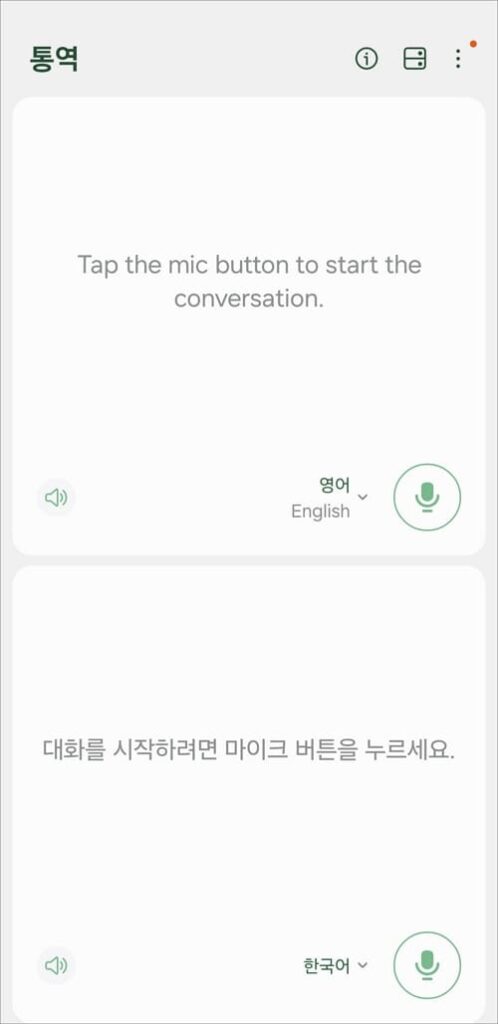
통역 설정에서 언어팩 다운로드, 음성 스타일, 눌러서 말하기 설정을 해줄 수 있습니다.
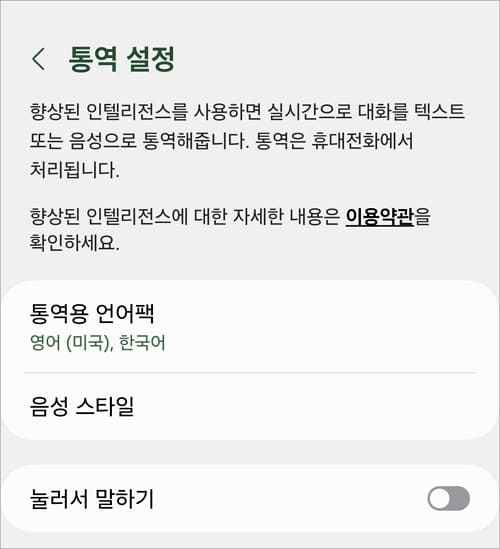
실시간으로 상대방과의 대화를 텍스트 또는 음성으로 통역해주는 기능이니 필요시 유용하게 이용해 볼 수 있을 겁니다. 그리고 갤럭시 업데이트 상황에 따라서 메뉴 위치가 달라질 수도 있다는 점 참고하시길 바랍니다.
이외에도 갤럭시 AI 향상된 인텔리전스 기능들을 더 이용해 볼 수 있습니다. 삼성 키보드에 문장 스타일을 변경하거나 철자 및 문법 오류 검사 수정 기능도 제공하고 있으며 삼성 노트에서는 자동으로 서식을 정리하고 내용 요약, 번역, 표지 생성해서 편집도 가능하겠습니다.
[관련글]